gitlab 프로젝트 CI/CD 환경 구축하기 2편 -window에서 jenkins와 gitlab 프로젝트 연동하기 연습-
1. plugin 설치
다음 링크에 나온대로 plugin을 모두 설치해줌
[CI CD] Jenkins와 Gitlab 연동 및 CI/CD 구축하기 (tistory.com)
[CI CD] Jenkins와 Gitlab 연동 및 CI/CD 구축하기
1. Jenkins 플러그인 설치 우선, Jenkins와 Gitlab을 연동하여 CI/CD를 구축하기 위해선 다음 플러그인을 설치해야 합니다. 1. Bitbucket Pipeline for Blue Ocean 2. Dashboard for Blue Ocean 3. Personalization for Blue Ocean 4. Di
pangtrue.tistory.com
좌측 메뉴에 jenkins 관리 > 우측 메뉴들에 플러그인 관리로 들어간다
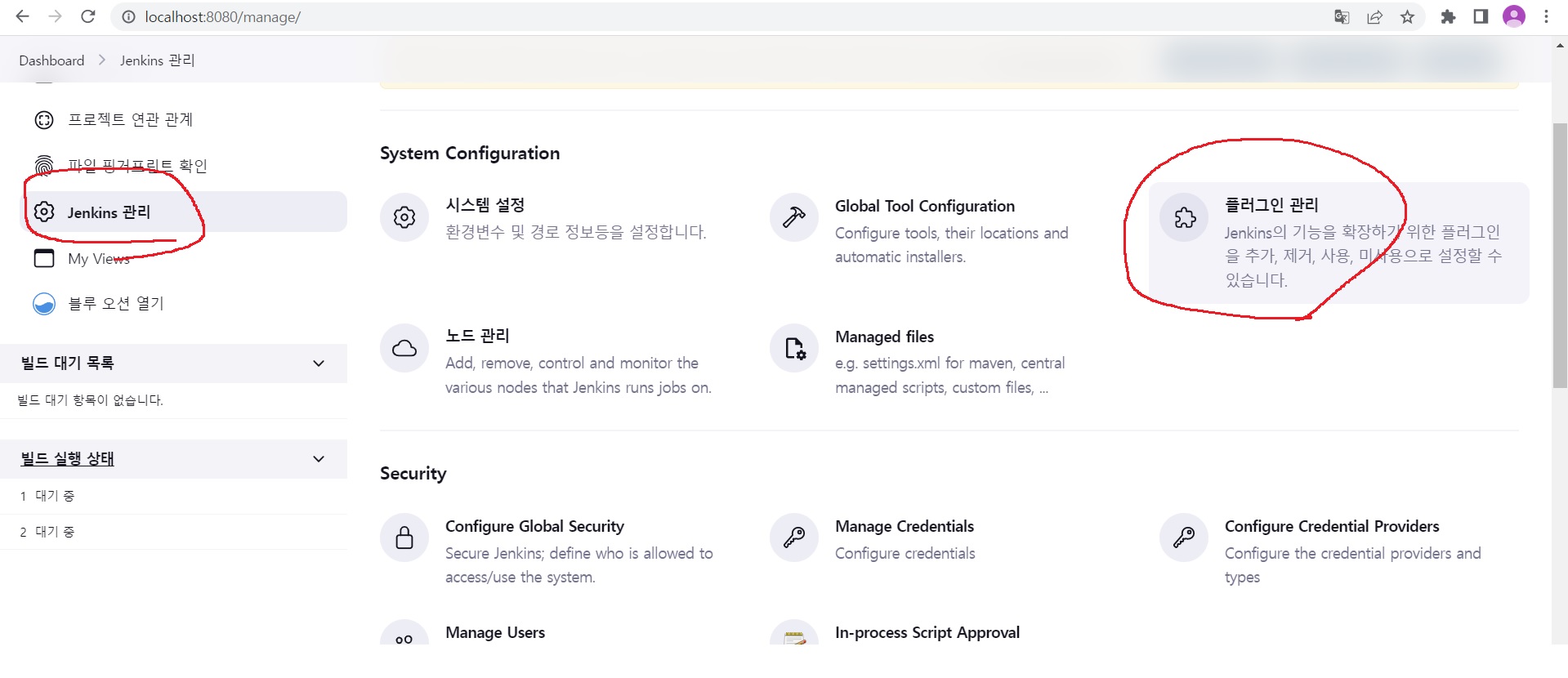
좌측에 available plugins를 누르고 아래 플러그인들을 하나하나 검색해서
1. Bitbucket Pipeline for Blue Ocean
2. Dashboard for Blue Ocean
3. Personalization for Blue Ocean
4. Display URL for Blue Ocean
5. Server Sent Events (SSE) Gateway
6. Events API for Blue Ocean
7. Blue Ocean Pipeline Editor
8. i18n for Blue Ocean
9. Autofavorite for Blue Ocean
10. Blue Ocean
11. NodeJS
12. GitLab
13. Generic Webhook Trigger
14. Gitlab Authentication
15. Gitlab API
16. GitLab Branch Source
17. Gitlab Merge Request Builder
18. Config File Provider
19. Docker
20. Docker Pipeline
21. docker-build-step
해당 플러그인이 나오면 네모 체크 누르고 install without restart 눌러서 설치
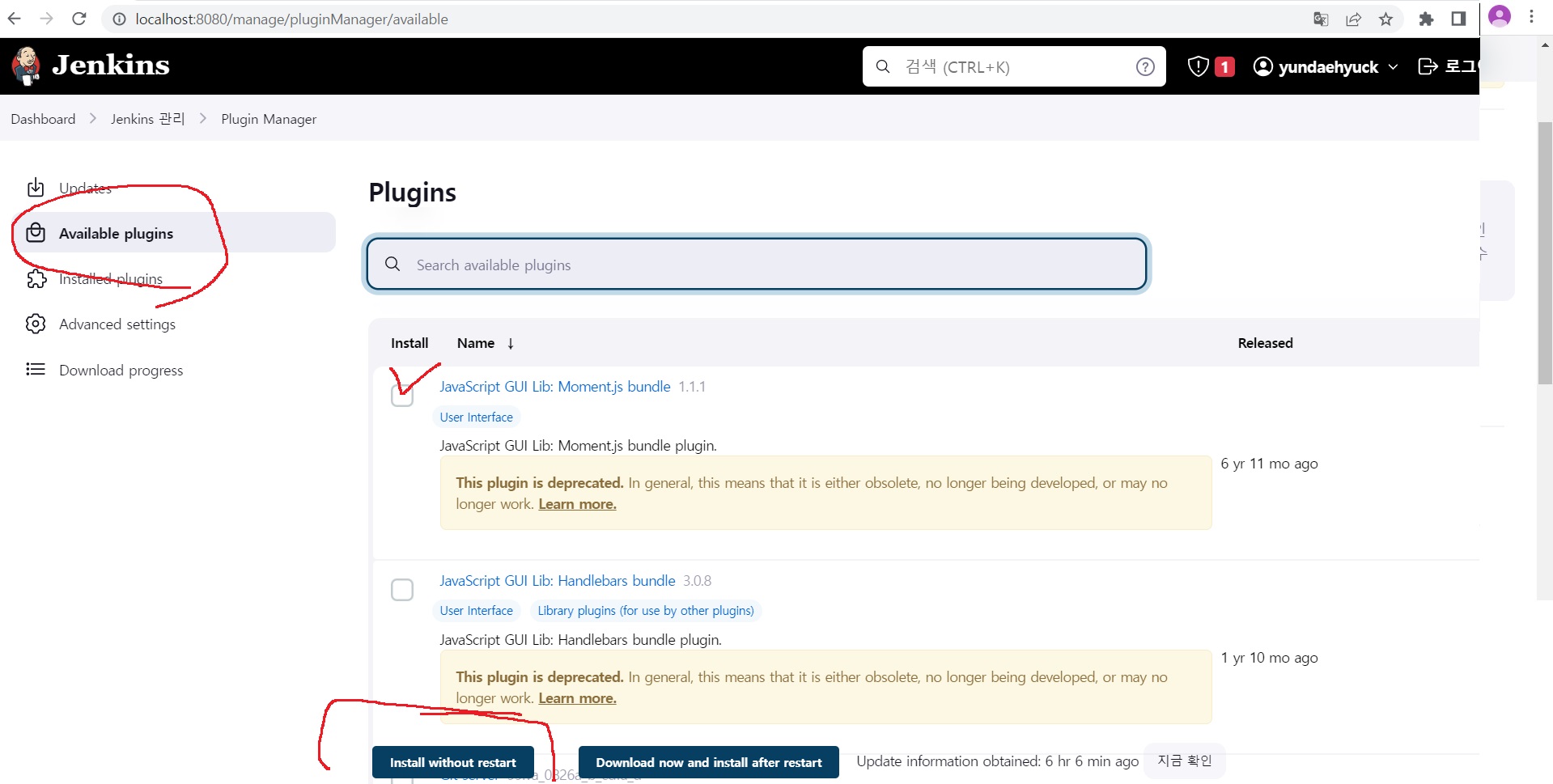
검색했는데 이름이 약간 다를수도 있고..
안나올수도 있음
안나오는 경우 installed plugins에 들어가서 설치가 이미 된건 아닌지 검색해본다
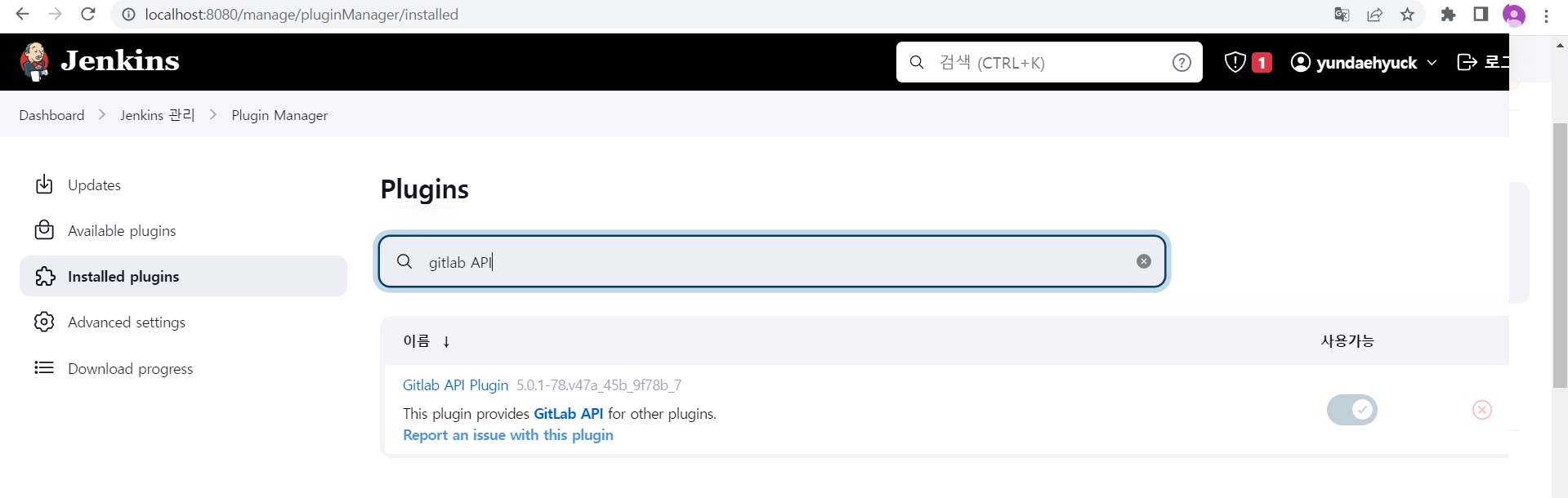
2. gitlab connection
좌측 jenkins 관리 >> 시스템 설정으로 들어간다
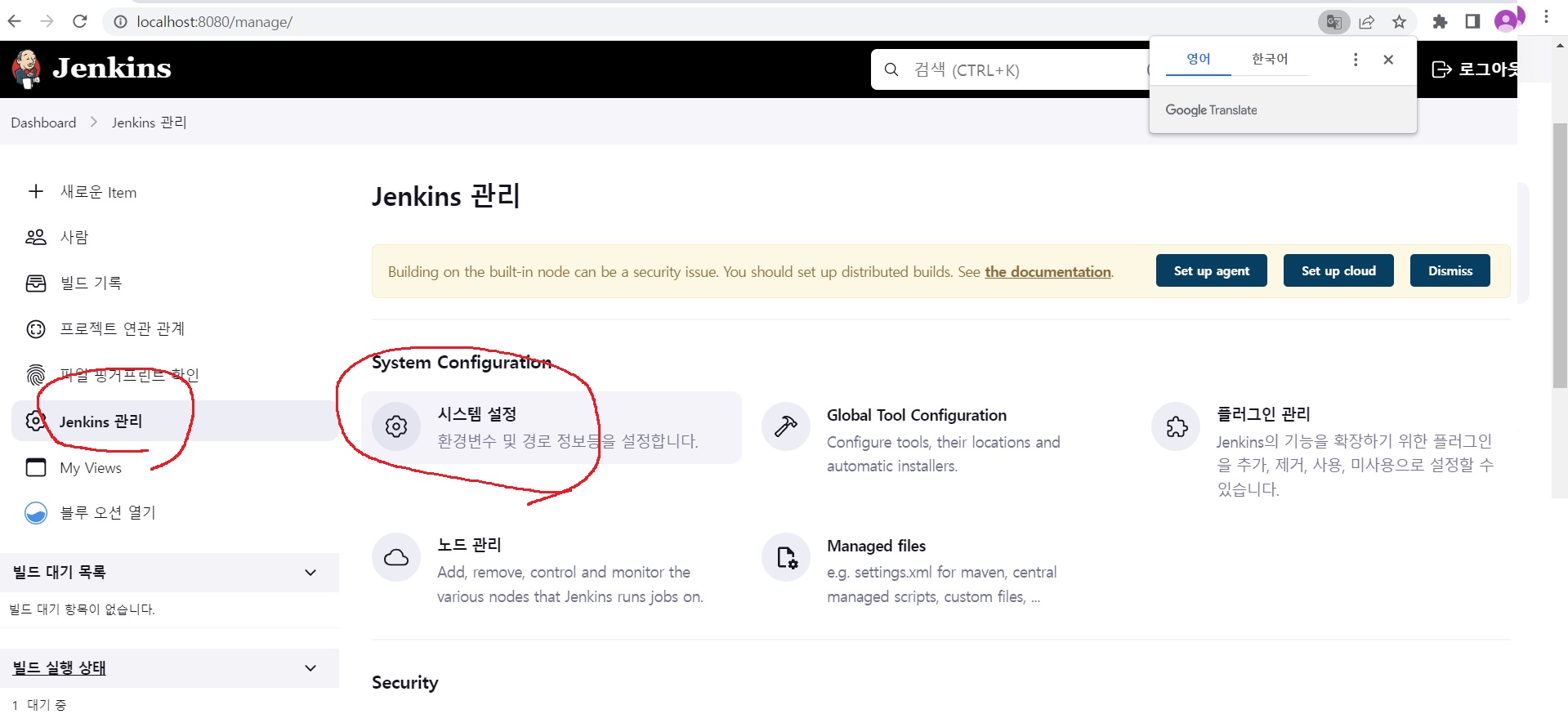
스크롤로 내리다보면 gitlab이라고 된 부분이 있다
connection name은 아무거나 쓰고
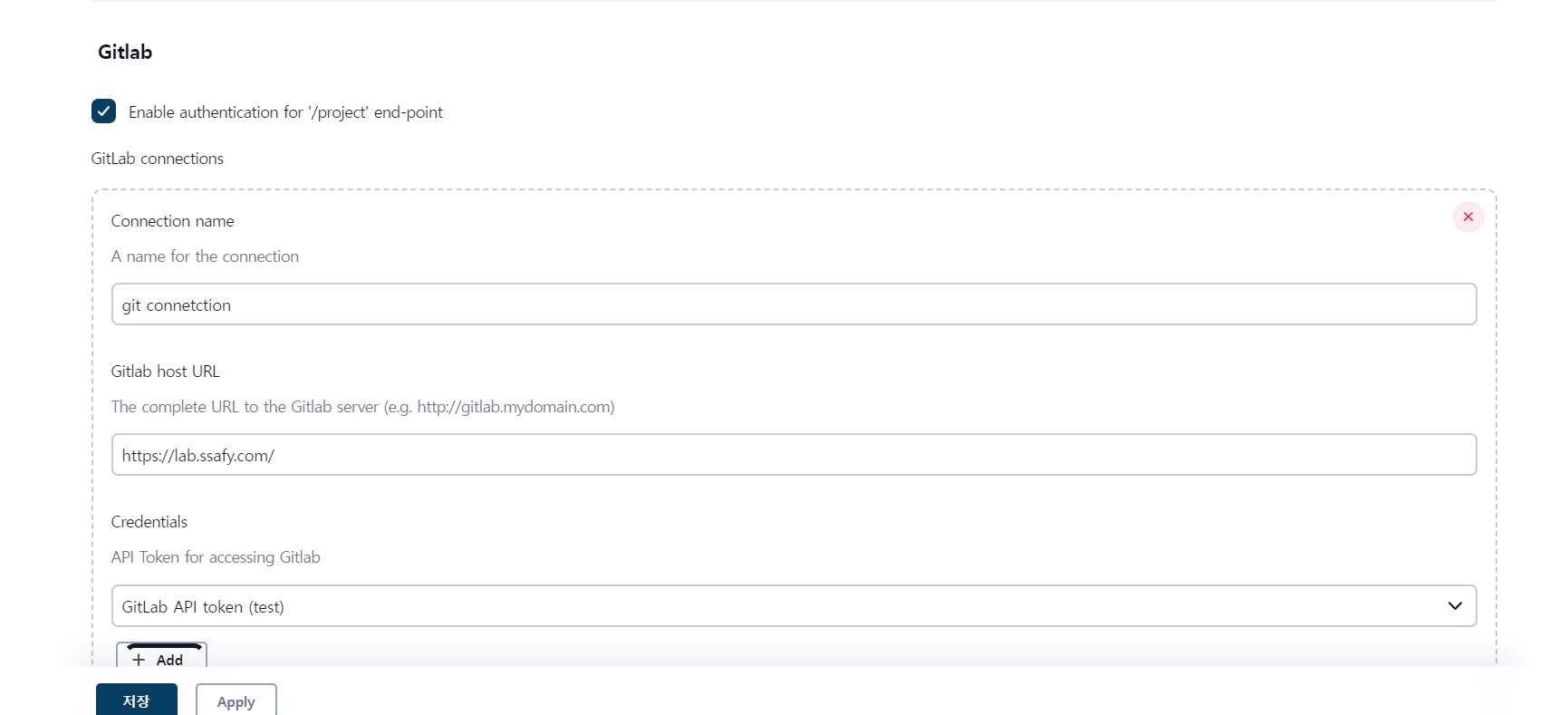
gitlab host url은 repository url을 쓰는게 아니고 그 앞에 URL을 써줘야함
repository url이
https://lab.ssafy.com/~~~~~~~~/~~~~~~~~~~
이런식으로 되어 있는데.. 그러면 이걸 쓰는게 아니고
https://lab.ssafy.com/
을 써준다.
그리고 credential을 추가해줘야한다
settings - access token으로 들어가서 토큰을 발급받는다
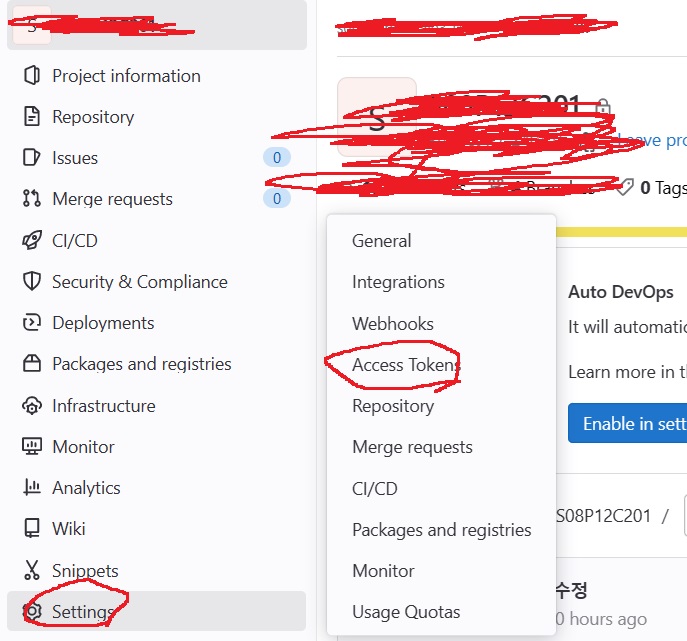
token이름, 권한 설정, 유효기한 등등 설정하고 create하면 상단에 access token이 생성되는데
새로고침하면 없어지니까 반드시 copy해준다

credentials 쪽에 원래 none인데.. +add 버튼 누르고 jenkins 들어가면 생성가능
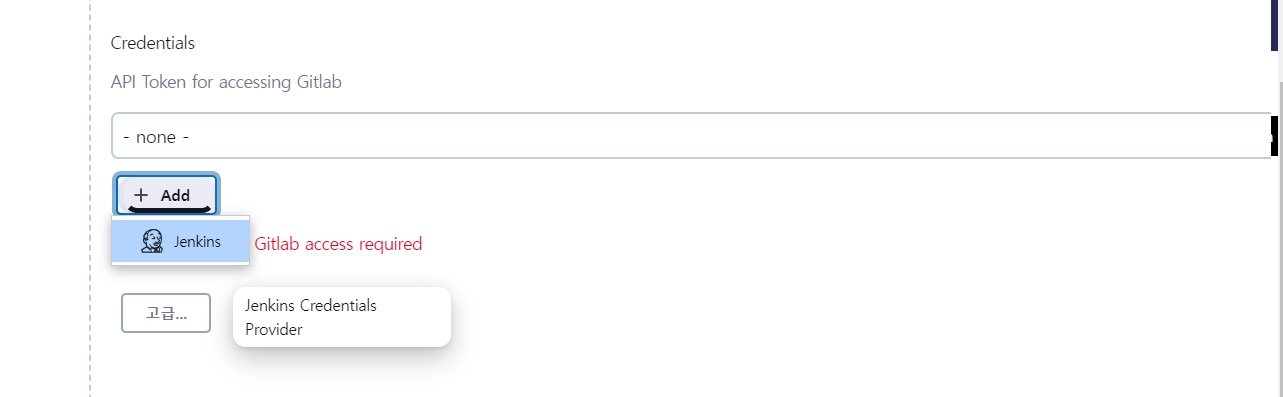
창이 하나 나오는데 kind쪽에 gitlab api token을 눌러주고
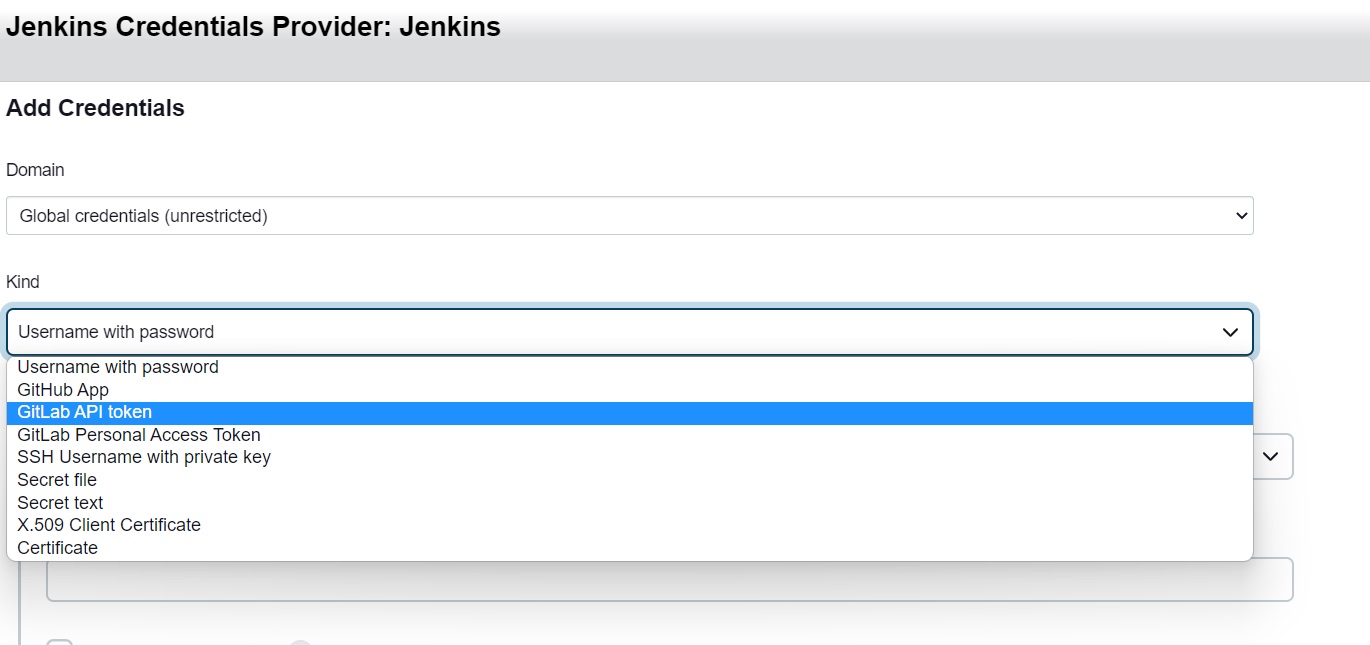
API token에는 아까 복사한 token 입력해주고 id, description은 아무거나 입력해도 된다
id같은 경우는 이미 생성한 credential과 중복되면 안된다
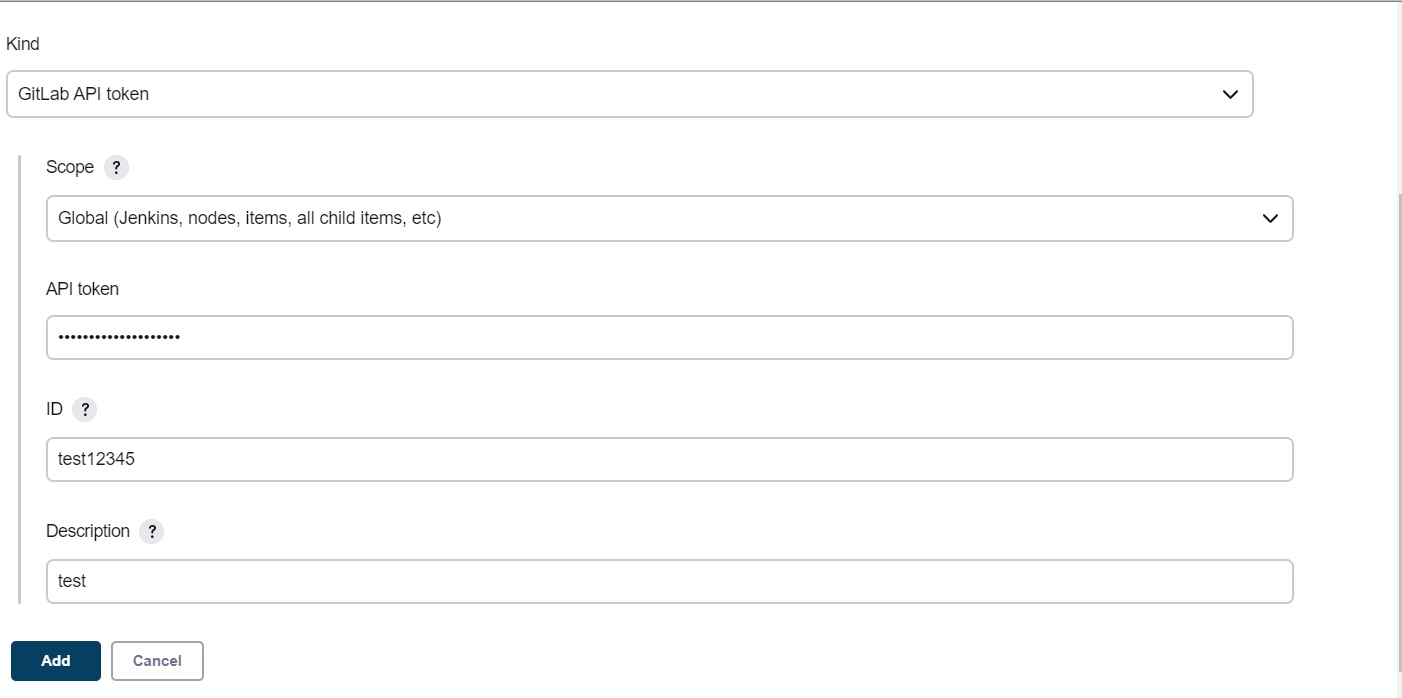
생성한 credentials 선택하고 우측 하단에 test connection 눌러본다.
좌측에 Success라고 뜨면 성공이고 아래에 저장을 눌러준다
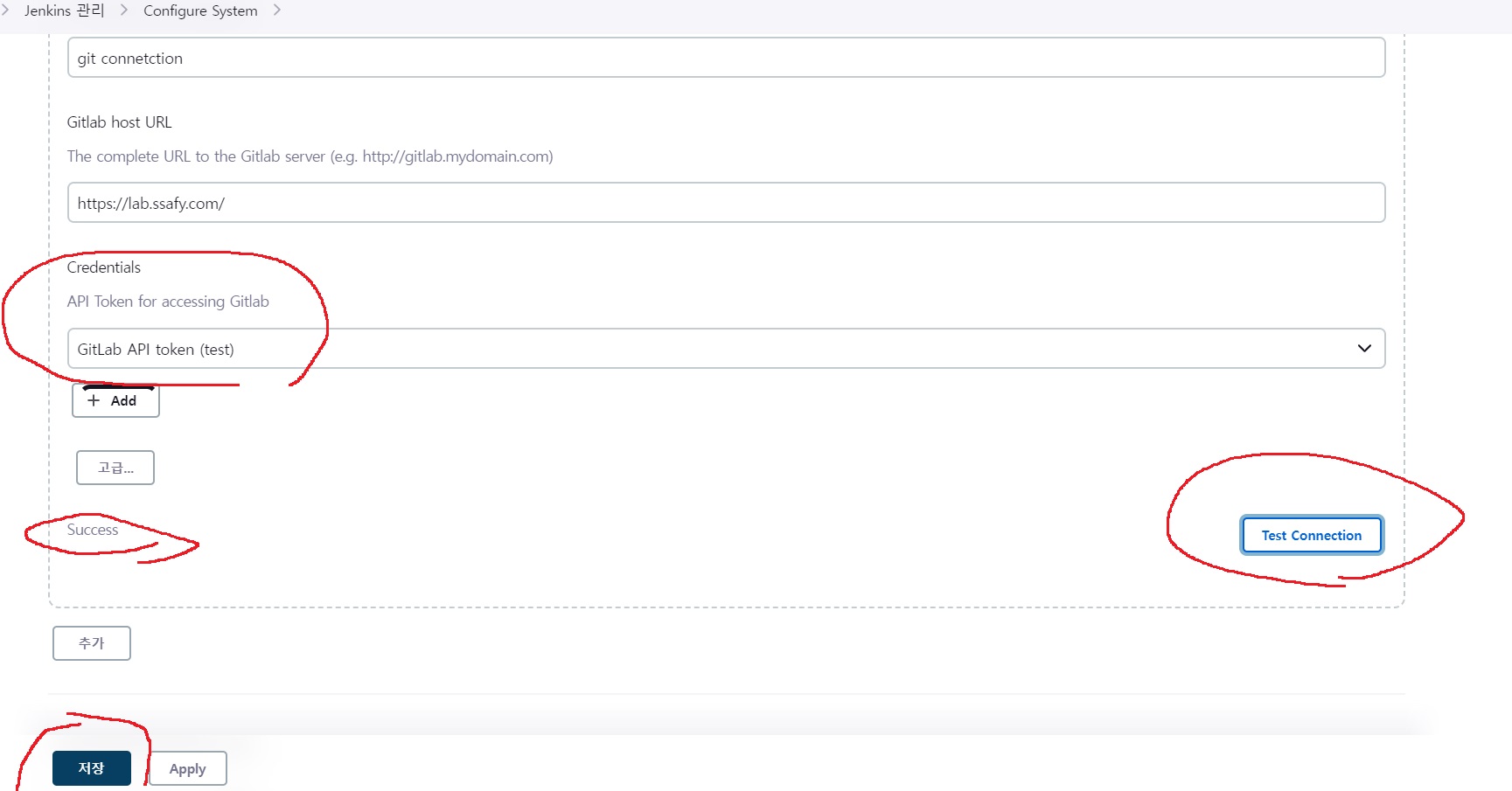
3. git 설치경로 설정
jenkins 관리에 global tool configuration으로 들어간다
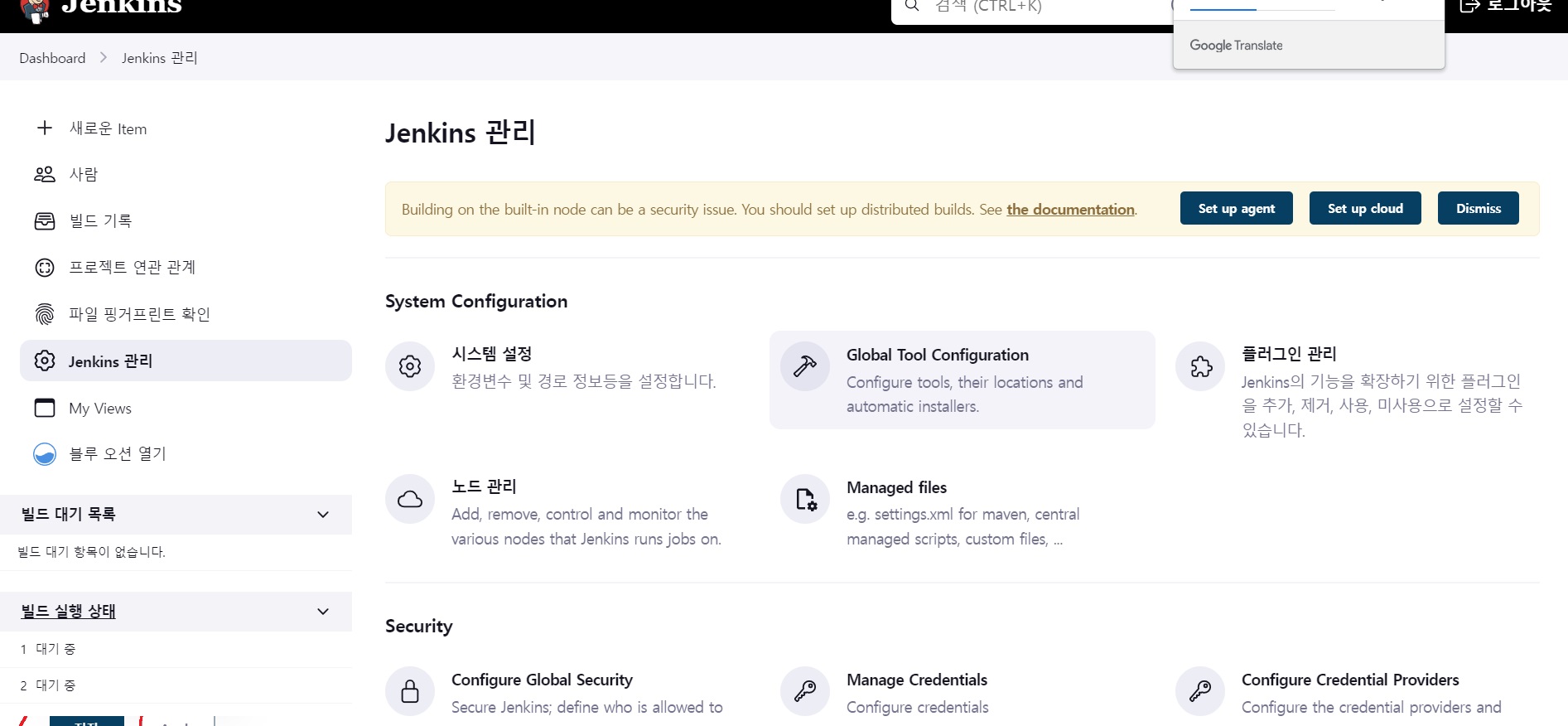
내려가다보면 Git부분이 있는데 Path to Git executable에 원래
git.ext라고만 되어 있는데 실제 본인의 git 설치 경로를 입력해준다.
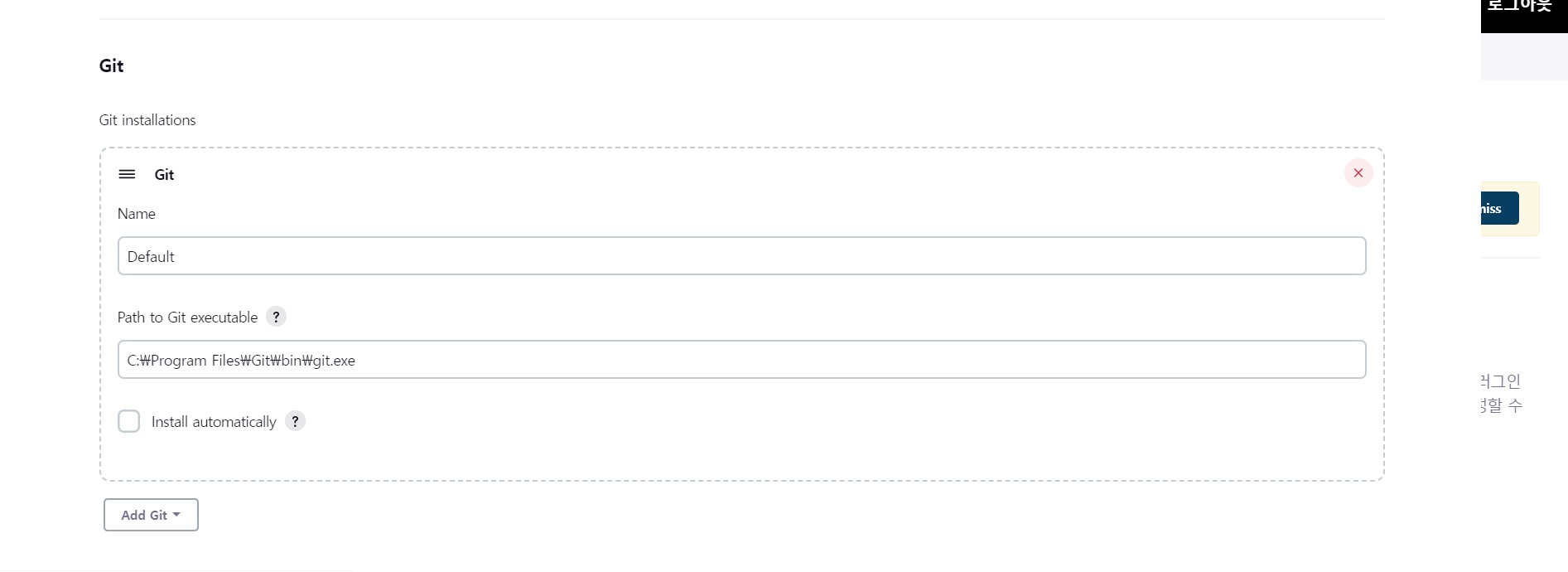
4. 프로젝트 생성
좌측에 새로운 item 누르기
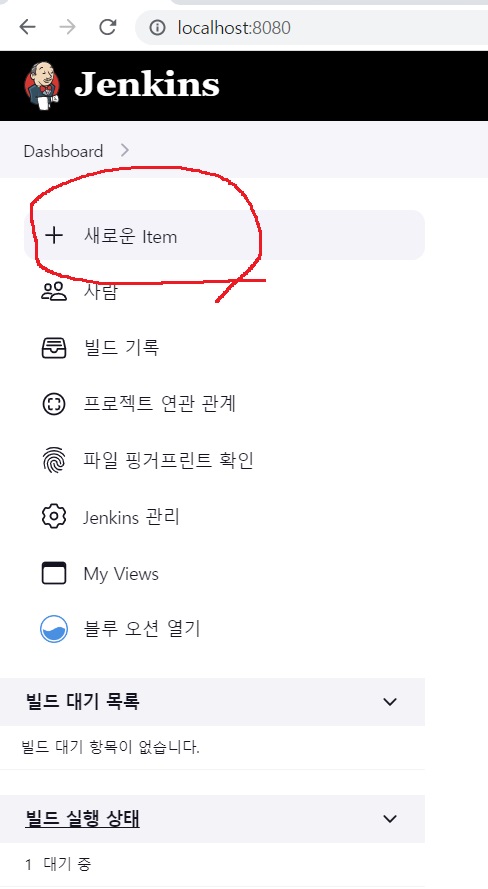
이름 입력해주고..
freestyle project 누르고 아래에 ok 눌러준다.
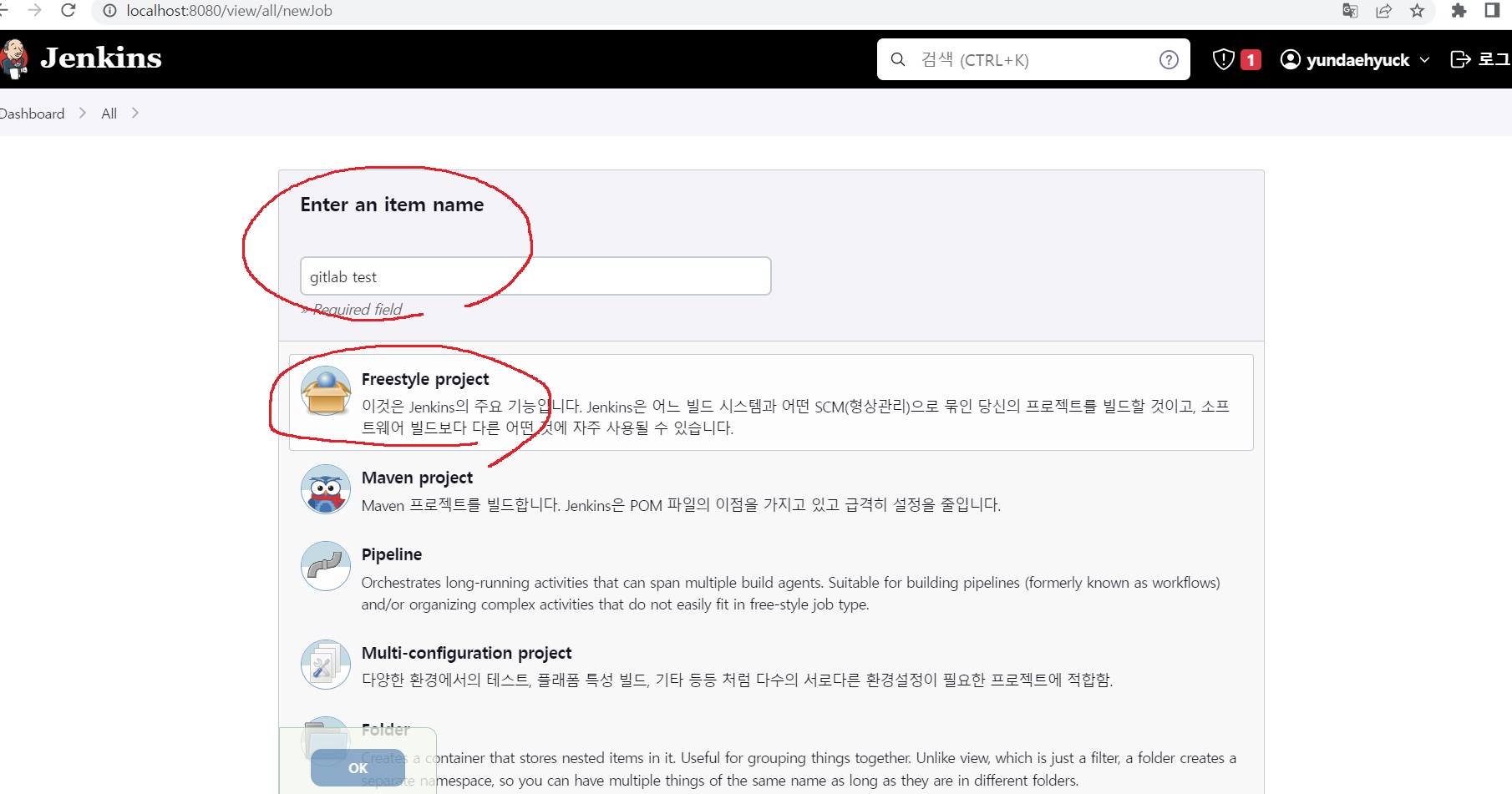
그러면 configure 화면이 나오는데 github project 버튼 누르고 본인의 gitlab url을 입력
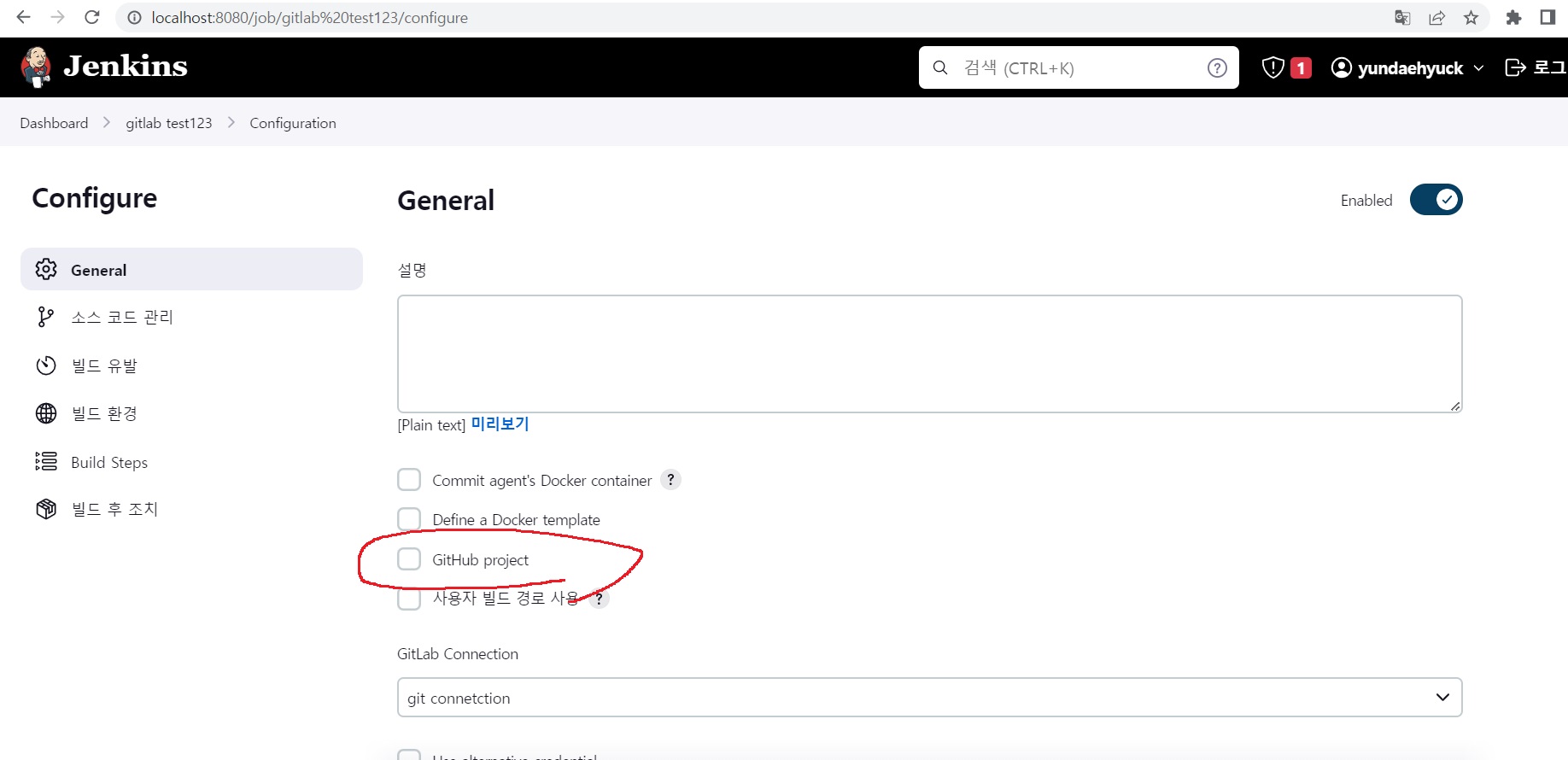
아래 내려가다보면 소스 코드 관리 부분이 보인다
none에서 git으로 바꿔준다.
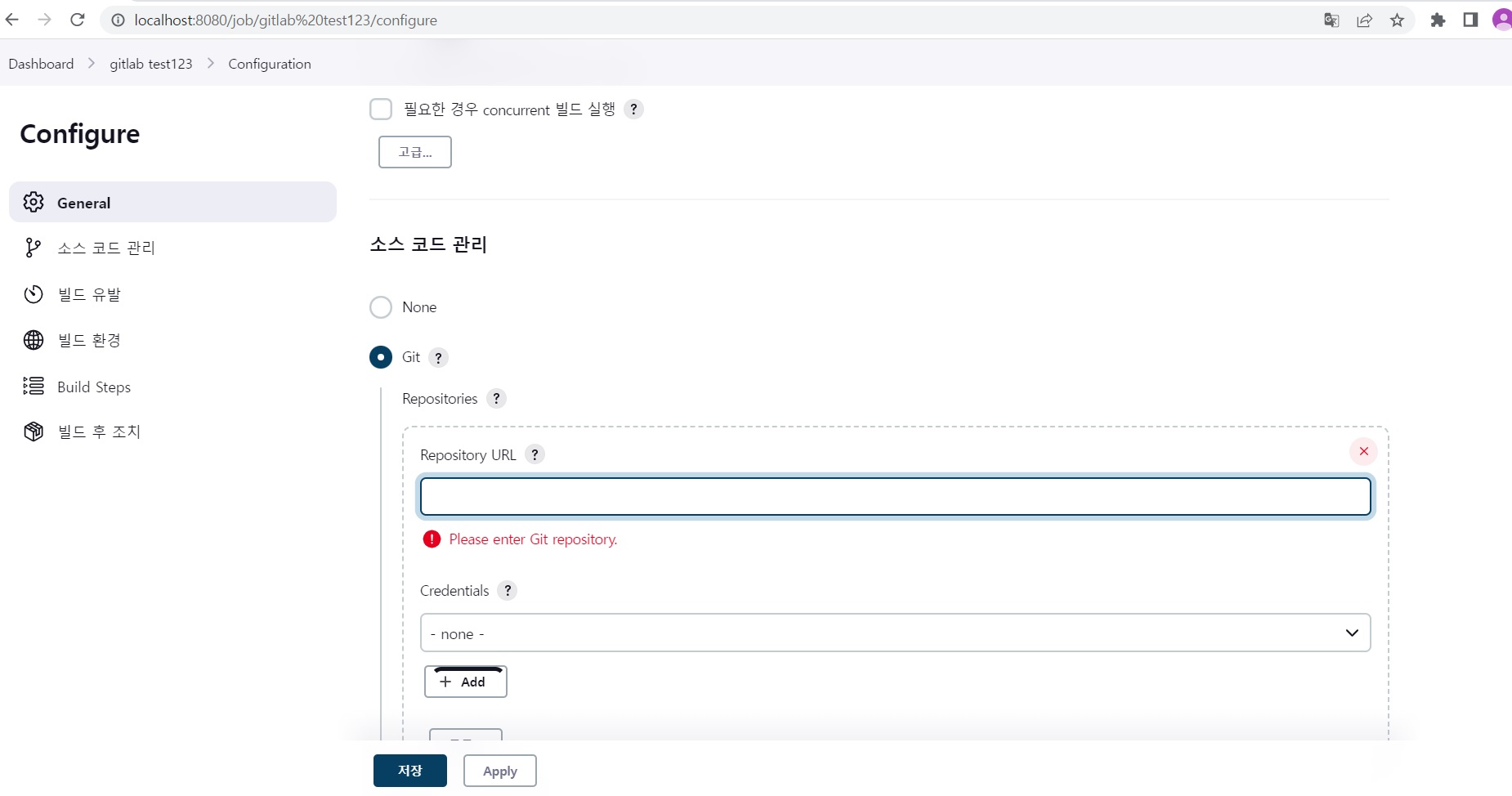
repository url에는 gitlab에서 clone 누르고 clone with https 쪽을 copy해서 입력해주자
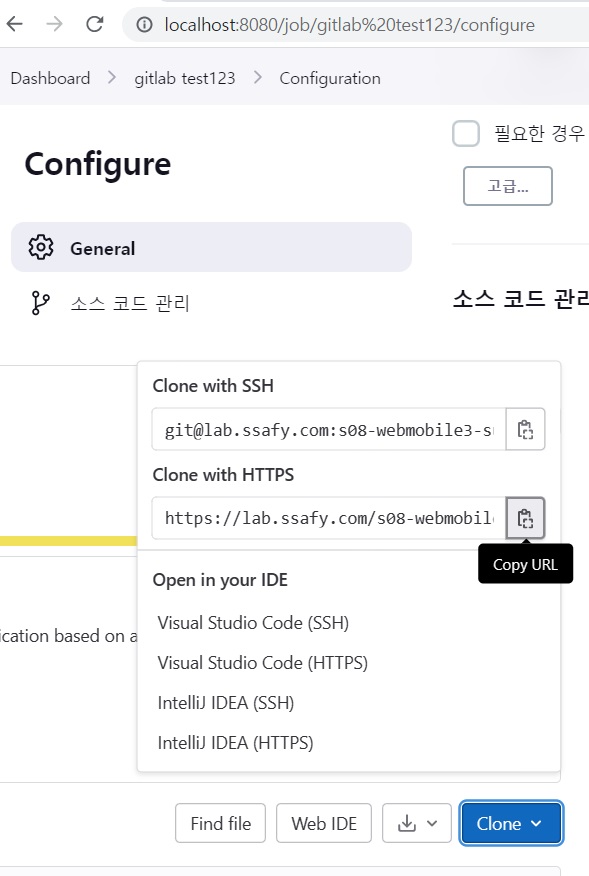
credentials에서 add누르고 jenkins 누른다음에 kind에서 "username with password"로 선택
username, password, id, description을 입력
아무거나 입력해도 되는것 같다
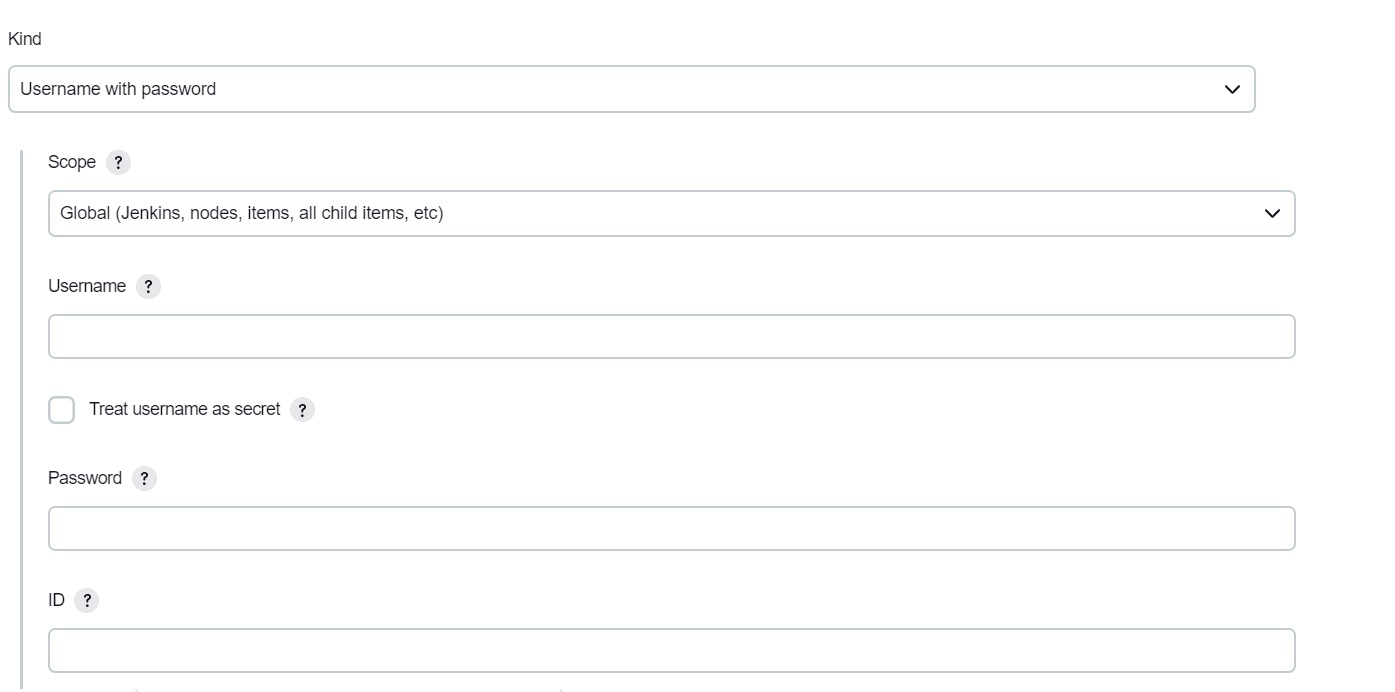
생성한 credentials 선택하고 바로 아래에 branches to build 부분이 있음
기본이 master로 되어 있는데 본인 프로젝트에서 빌드하고 싶은 branch가 main이라면 main으로 변경해줌
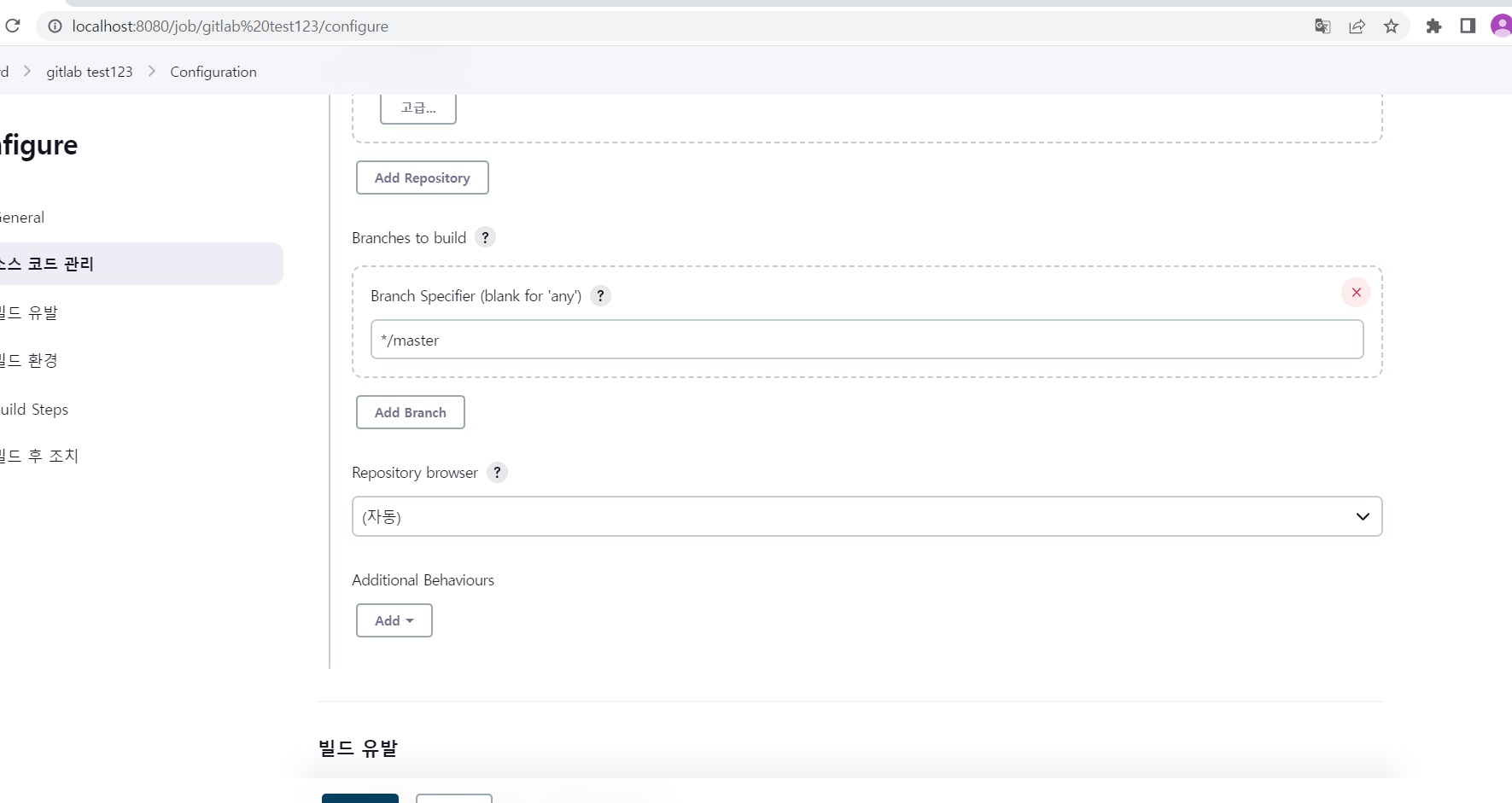
나 같은 경우 main branch를 build하고 싶으니까 main으로 바꿈
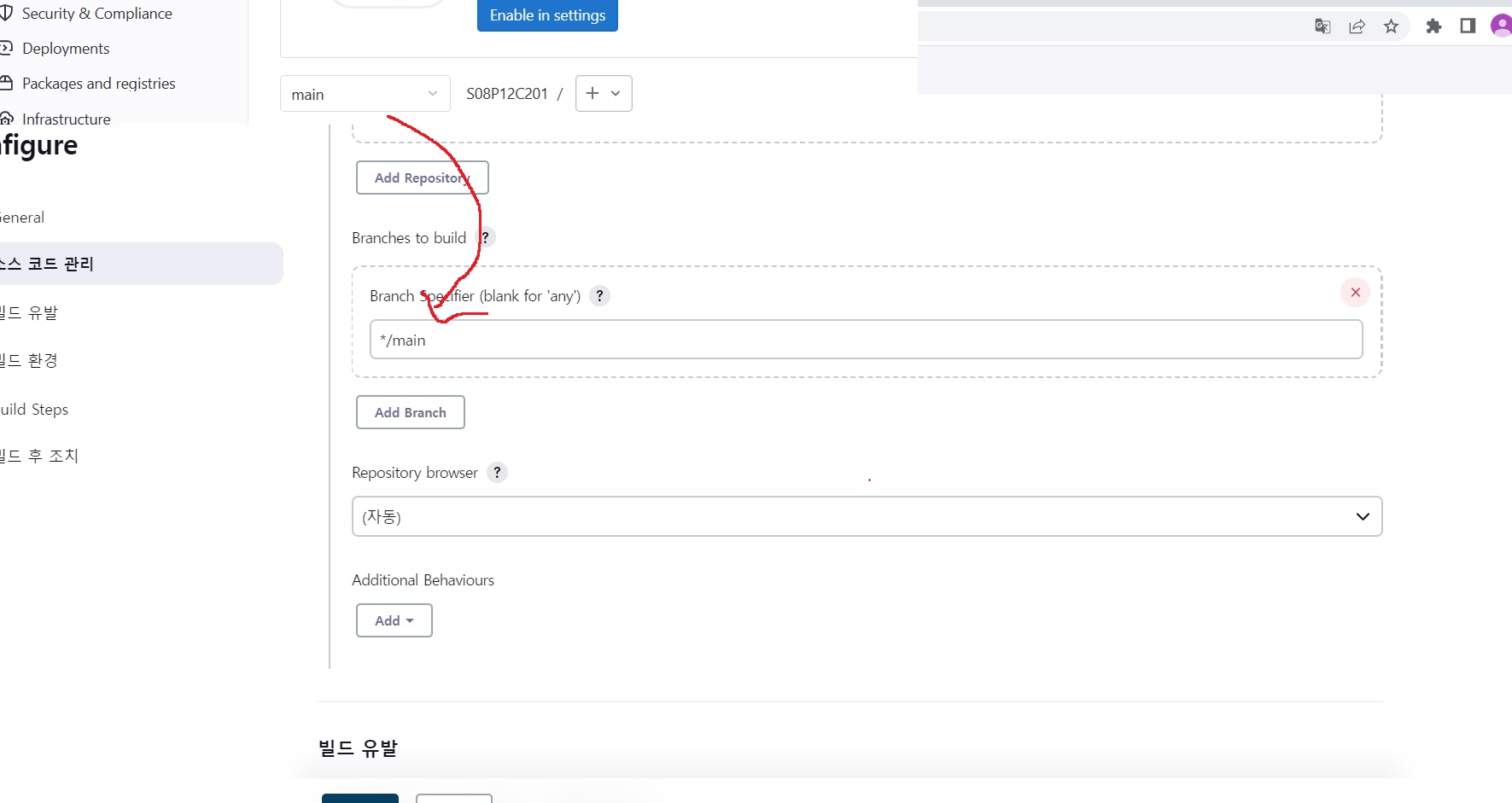
그리고 저장 누른다
나오는 화면에서 지금 빌드 누르면 빌드가 시작된다.
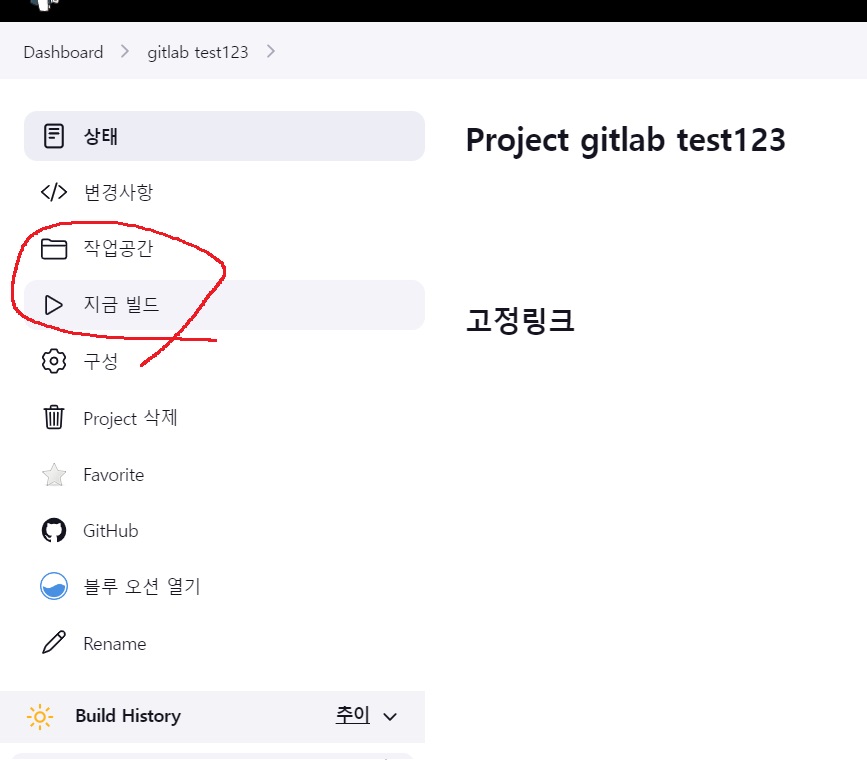
성공하면 아래에 로그가 뜬다
눌러보면 자세히 확인 가능
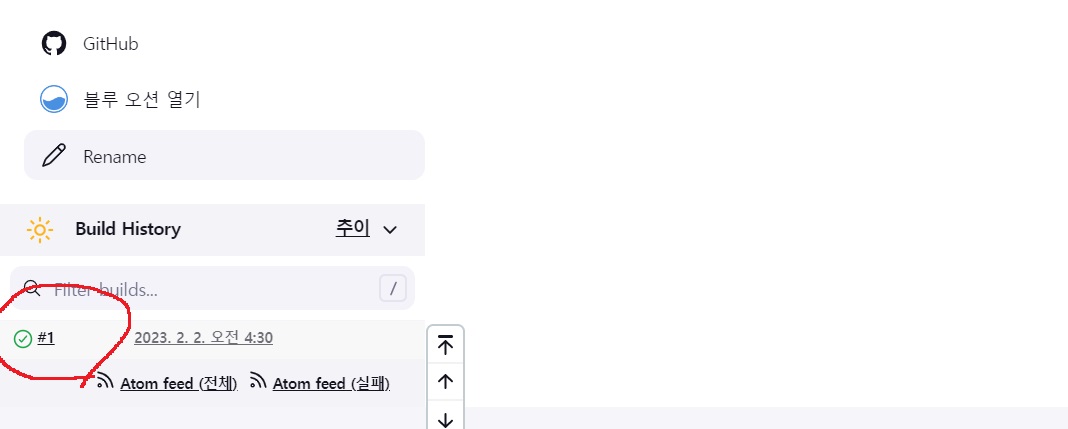
console output보면 어떻게 진행된건지 확인 가능
빌드 설정을 한게 없어서 clone만 하고 끝난다
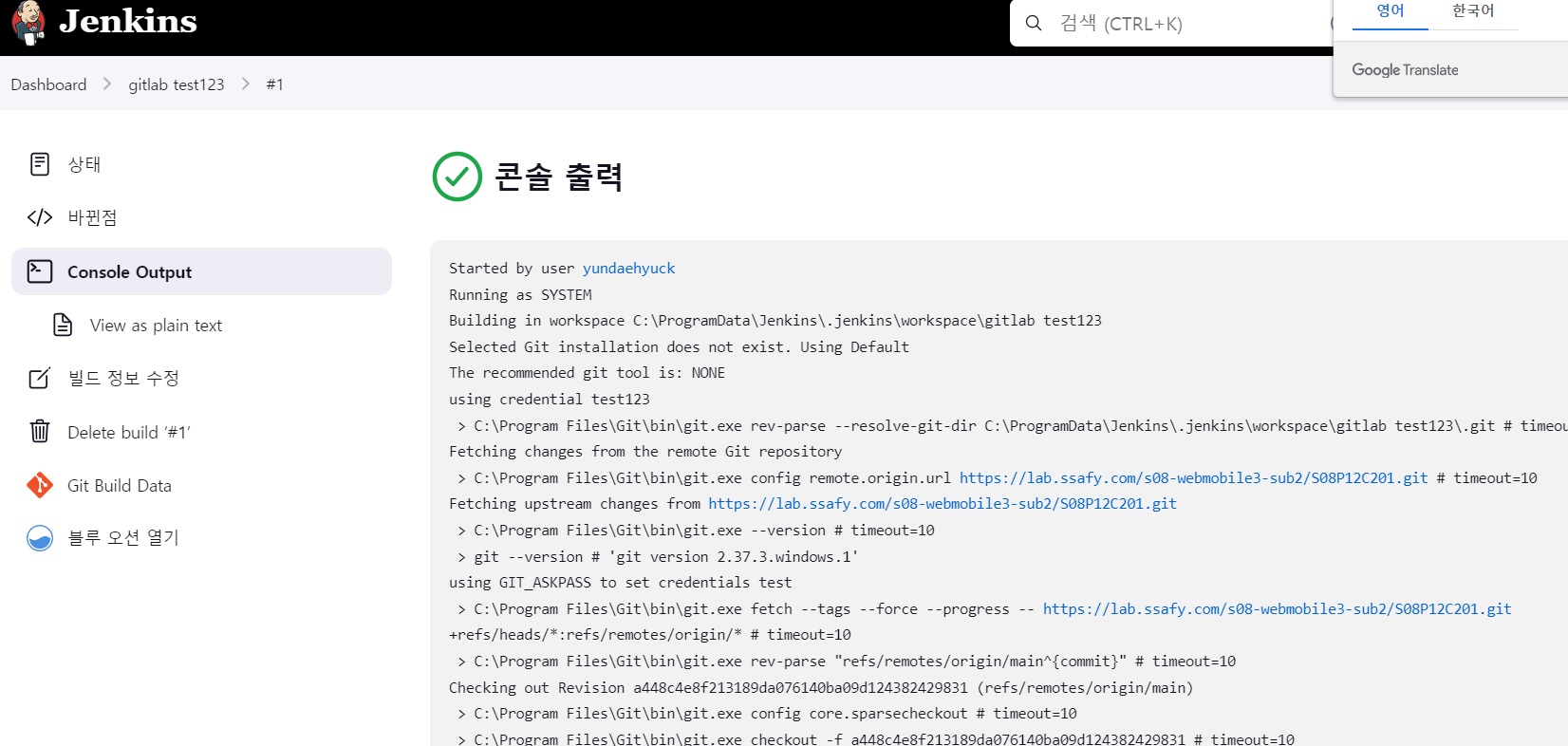
성공적으로 연동 되었다면 좌측 상단에 gitlab test123 누르고 작업공간 눌러보면
본인 레포지토리 내용이 보일 것이다
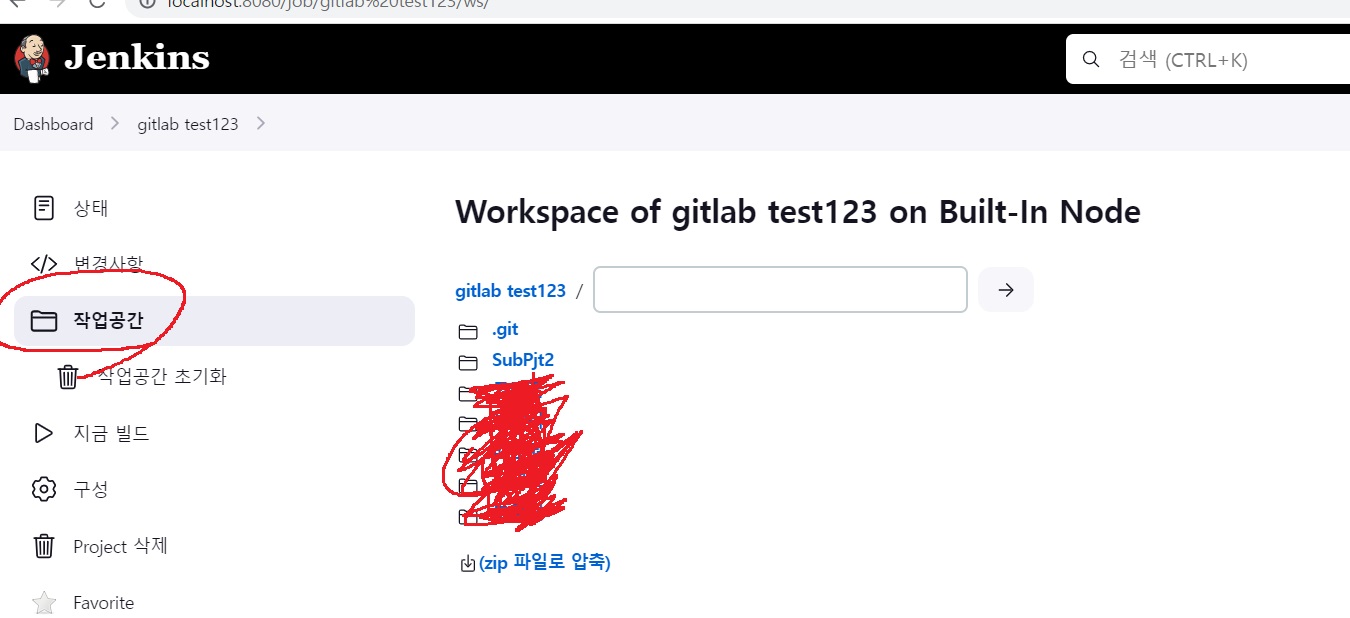
https://windowshyun.tistory.com/30
젠킨스(Jenkins) 윈도우(Windows) 버전 Git Private Repositories 불러오기
- 젠킨스(Jenkins) 윈도우(Windows)에서 Github Private Repositories를 불러오는 방법입니다. - 필수 준비물 : Git, Private Repo, Jenkins, GitHub ID 1. 젠킨스에 로그인 한 뒤 "새 작업"을 눌러줍니다. 2. item name에 자신
windowshyun.tistory.com
https://honeyinfo7.tistory.com/302
[Jenkins 에러일지] jenkins Couldn't find any revision to build. Verify the repository and branch configuration for this job.
다음과 같은 에러가 발생하였다. jenkins Couldn't find any revision to build. Verify the repository and branch configuration for this job. 무슨 일이지... 로그를 확인해보니 branch를 찾을수 없다는 이야기인것 같다. 원인
honeyinfo7.tistory.com